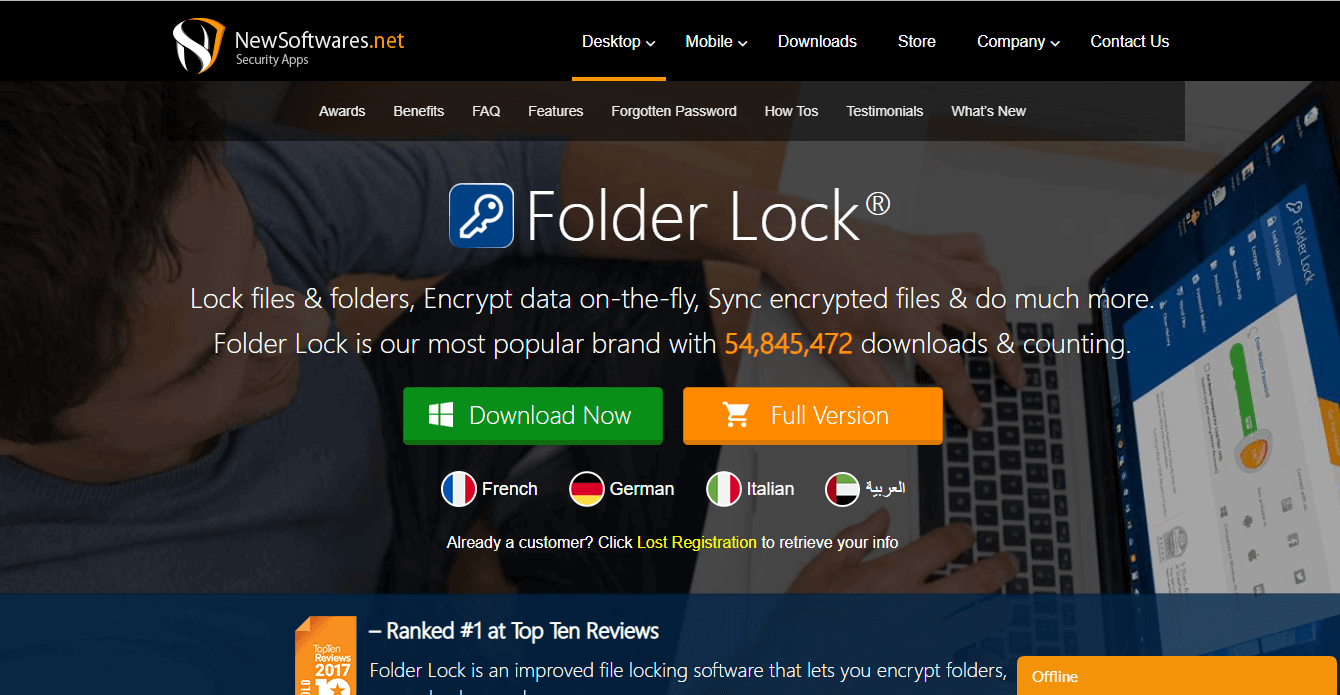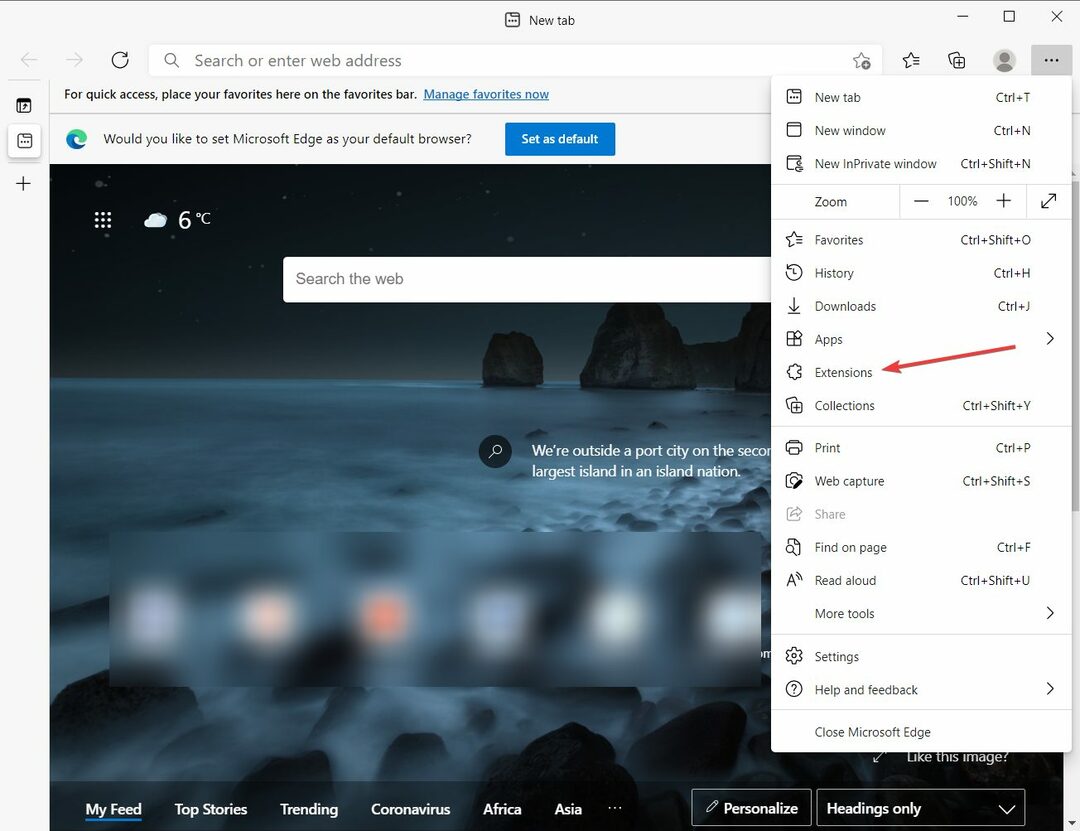- Uporabniki poročajo, da njihov Windows 10 ne sprejema gesla, kar brez nadaljnjih navedb, kaj naj storijo naprej.
- Ko Windows 10 ne prepozna vašega gesla, lahko vam pomaga orodje za obnovitev.
- Prilagodite lahko tudi protivirusne nastavitve, skupaj s spreminjanjem gesla za lokalni račun.
- Nazadnje so nekateri uporabniki poročali, da ko je računalnik ne prepozna gesla, poskusite ga spremeniti.
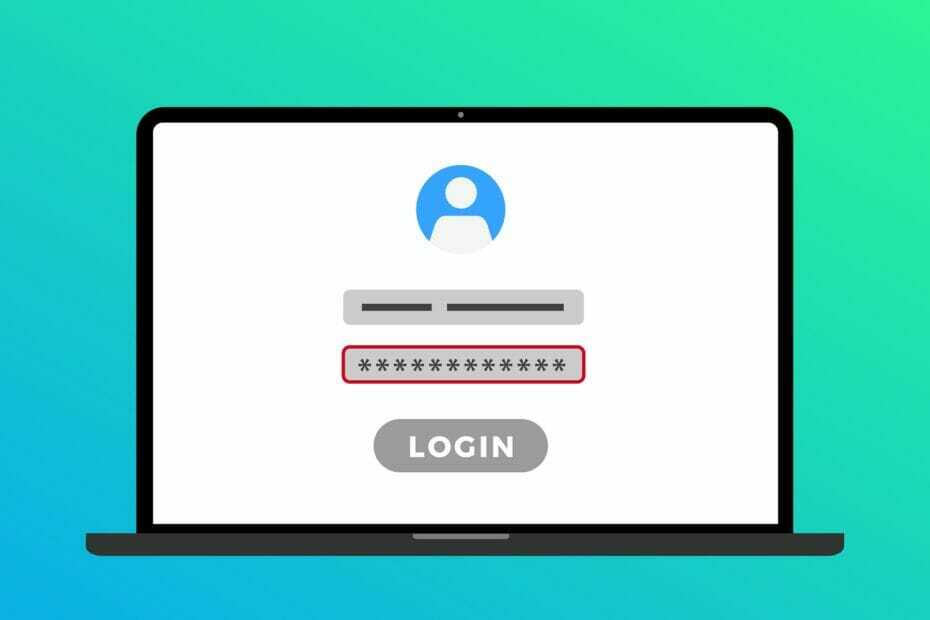
Ta programska oprema bo zagotovila, da bodo vaši gonilniki delovali in vas tako varovala pred pogostimi napakami računalnika in okvaro strojne opreme. Preverite vse svoje voznike zdaj v treh preprostih korakih:
- Prenesite DriverFix (preverjena datoteka za prenos).
- Kliknite Zaženite optično branje najti vse problematične gonilnike.
- Kliknite Posodobi gonilnike da dobite nove različice in se izognete sistemskim okvaram.
- DriverFix je prenesel 0 bralci ta mesec.
Če vaš Windows 10 ne prepozna vašega trenutnega gesla, morate to upoštevati, da odpravite to težavo.
Videti je, da imajo nekateri uporabniki sistema Windows 10 težave z vnašanjem pravilnih gesel ali pa sistem morda ni Če sprejmete pravilno geslo, boste v spodnjih vrsticah dobili podrobno razlago, zakaj se to dogaja in kako lahko to popravite ta težava.
Če ste naprava z operacijskim sistemom Windows 8 ali Windows 10, vašega gesla ne prepozna, čeprav je pravilno, potem bo to verjetno zato, ker nekateri registre znotraj operacijskega sistema je spremenila ena ali več aplikacij v morda Microsoftovem računu, ki ste ga ustvarili motnja.
Kako lahko popravim, da Windows 10 ne sprejema gesla?
1. Uporabite obnovitev gesla Stellar

Preden se pogovorite o nadaljnjih korakih za rešitev te težave, priporočamo, da uporabite posebno orodje, kot je Stellar Password Recovery.
Obnovitev gesla Stellar je preprosto orodje, enostavno za uporabo in z neposrednim vmesnikom, ki bi olajšal postopek obnovitve.
Vse skupaj je popolno orodje za uporabo, ki vam bo pomagalo obnoviti večino izgubljenih gesel.
Poglejmo najpomembnejše lastnosti:
- Prijazen vmesnik
- Združljiv s številnimi različicami sistema Windows
- Na voljo je brezplačna preskusna različica
- Geslo za prijavo v sistem Windows se ponastavi prek zagonskega diska
- Funkcija posodobitve v živo

Obnovitev gesla
S tem fantastičnim orodjem, enostavno za uporabo, obnovite celo svoje geslo za Windows 10. Pridobite ga zdaj!
2. Spremenite geslo iz lokalnega računa

- Prijavite se v lokalni račun in od tam poskusite spremeniti geslo za Microsoftov račun. (Za podrobno razlago pojdite na peto metodo spodaj)
- Ko spremenite geslo, boste morali znova zagnati napravo Windows 10.
- Po ponovnem zagonu operacijskega sistema se poskusite prijaviti v Microsoftov račun z novim geslom, ki ste ga ustvarili.
3. Zaženite varnostni pregled

Drug način za rešitev te težave je izvajanje varnostnega pregleda s programom Vipre Antivirus. Je zanesljiva in enostavna rešitev, ki bo zagotovila popolno sprotno zaščito in skeniranje vašega sistema.
V napravi Windows 10 zaženite virus in pregled zlonamerne programske opreme za popoln trdi disk.
To pomeni particijo, na kateri je nameščen Windows 10, kot tudi druge, ki ste jih morda naredili, ko ste namestili operacijski sistem.
Po končanem pregledu virusov in zlonamerne programske opreme znova zaženite napravo Windows 10. Po ponovnem zagonu sistema poskusite preveriti, ali vaše geslo deluje pravilno.

Vipre Antivirus
V celoti optično preberite svojo napravo in si zagotovite sprotno zaščito naprave s tem čudovitim orodjem.
4. Ustvarite nov Microsoftov račun

- Premaknite kazalec miške na spodnjo desno stran zaslona.
- Levi klik na Nastavitve funkcija.
- Zdaj kliknite levo tipko miške Spremenite nastavitve računalnika.
- Z levo miškino tipko kliknite ali tapnite Računi funkcija.

- Izberite in kliknite levi klik Drugi računi.
- Levi klik ali tapnite Dodaj račun.
- Za nadaljevanje novega računa boste morali slediti navodilom, objavljenim na zaslonu.
5. Ustvarite lokalni račun v računalniku

- Premaknite kazalec miške na spodnjo desno stran zaslona.
- Dotaknite se funkcije Nastavitve in tapnite Spremenite nastavitve računalnika.
- Izberite Računi in pojdite na možnost Drugi računi.
- Dotaknite se možnosti Dodaj račun in izberite Prijava brez Microsoftovega računa (ni priporočljivo).
- Vpišite novo uporabniško ime za račun in vnesite geslo.
- Kliknite na Naslednji in Končaj.
6. Spremenite svoje trenutno geslo

- Dostopite do spodnje povezave in sledite postopku spreminjanja gesla Kliknite tukaj za spremembo gesla
- Sledite navodilom na zaslonu, da ponastavite Microsoftovo geslo.
- Znova zaženite napravo Windows 10.
- Poskusite se zdaj prijaviti v svoj Microsoftov račun ..
Druga težava, povezana z geslom, je, ko se poskušate prijaviti v sistem Windows Marketplace za igranje svojih najljubših iger, sistem pa vam prikaže napačno geslo »WIndows live ID« ali napačno geslo.
Vedeti morate, da je to težavo, ki jo je mogoče odpraviti, preden boste morda želeli ustvariti povsem nov račun. Priporočamo vam, da si ogledate naš namenski vodnik, ki vam bo pomagal fix Windows Live ID ’/’ Geslo ni pravilno.
Torej imate zgoraj nekaj metod, kako lahko rešite težavo s prepoznavanjem gesla. Prosimo, pišite nam spodaj, če imate kakršne koli druge predloge ali vprašanja glede tega vprašanja.
![5+ najboljših večmotornih protivirusnih skenerjev [Windows 10 in Mac]](/f/197bfd270e58b1f0ca324a3cc8ef2412.webp?width=300&height=460)